S novým vydaným iPhone 5S, který má nejnovější verzi iOS 7, pokud se stále obáváte, jak přenést fotografie iPhone 4S do iPhone 5S, vám Aiseesoft FoneTrans pomůže pohodlně přenášet soubory fotografií mezi oběma zařízeními.
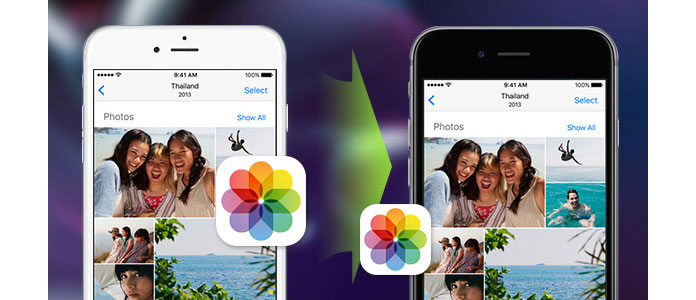
Jde jen o jednu věc - nejlepší a nejjednodušší způsob přenosu, zálohování a sdílení vašich fotek a videí! Co uděláte, pokud chcete stahovat fotografie a videa z iPhone 5 / iPhone 4S do iPhone 5S? Jděte a stáhněte si Aiseesoft FoneTrans pomoct ti. S tímto jedinečným softwarem můžete bez námahy sdílet své oblíbené fotografie s uživatelem zařízení iPhone 5S. Je schopen přenášet fotografie z iPhone 4s na iPhone 5s, aniž by musel provádět úplnou synchronizaci iTunes.
Krok 1 Stáhněte a nainstalujte program Aiseesoft FoneTrans.

Krok 2 Připojte své telefony iPhone k počítači
Po zahájení přenosu iPhone můžete iPhone 4s připojit k počítači. A tato aplikace bude zařízení detekovat okamžitě.
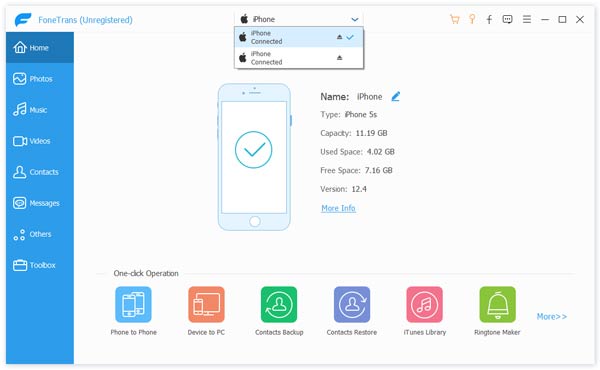
Krok 3 Vyberte fotografie a přenést je do počítače
Všechny soubory iPhone budou uvedeny na levém panelu. Nyní si musíte vybrat kategorii „Fotografie“ pro zobrazení všech fotografií uložených na vašem iPhone 4s. A tato iPhone Transfer Platinum zobrazí všechna fotoalba na pravém panelu, kterou si můžete vybrat. Klikněte na Exportovat - do jiného iPhonu a do druhého iPhonu můžete přenášet fotoalba.
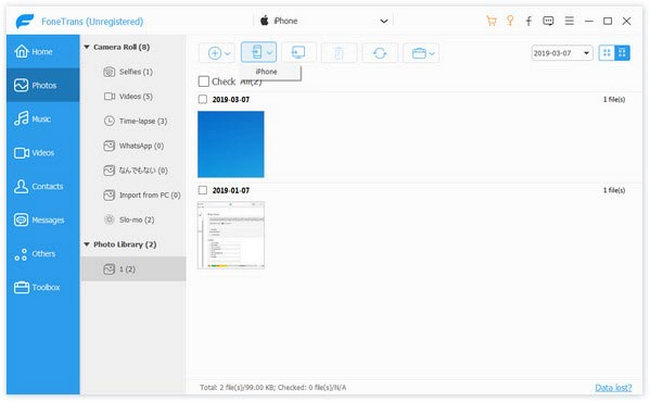
Krok 4 Přeneste fotografie do zařízení iPhone5
Pokud chcete pouze přenést nějaké fotografie, zadejte fotoalbum a zkontrolujte fotografie, které chcete přenést. Poté klikněte na Exportovat - na druhý iPhone.
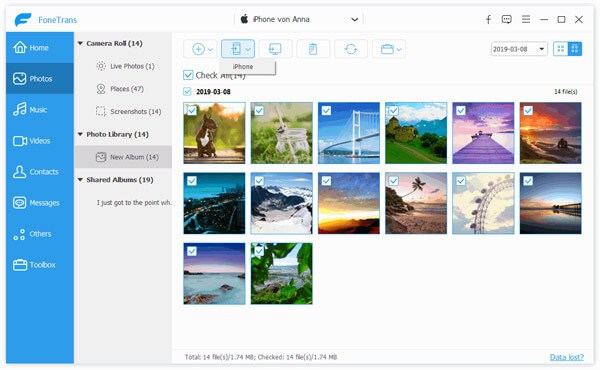
Další produkt se můžete dozvědět také pomocí následujícího průvodce videem:

